Как установить/выставить скидки клиенту.
1) Расчет скидок производится в приоритетной последовательности:
СКИДКИ НЕ СУММИРУЮТСЯ.
![]() Отдельные товары.
Отдельные товары.
![]() Производители.
Производители.
![]() Раздел Каталога.
Раздел Каталога.
![]() Общая скидка.
Общая скидка.
Скидки выставляются каждому клиенту отдельно. Выбираем клиента которому будим проставлять скидки. Кнопкой "СКИДКИ" выводим окно по формированию скидок на данного клиента.
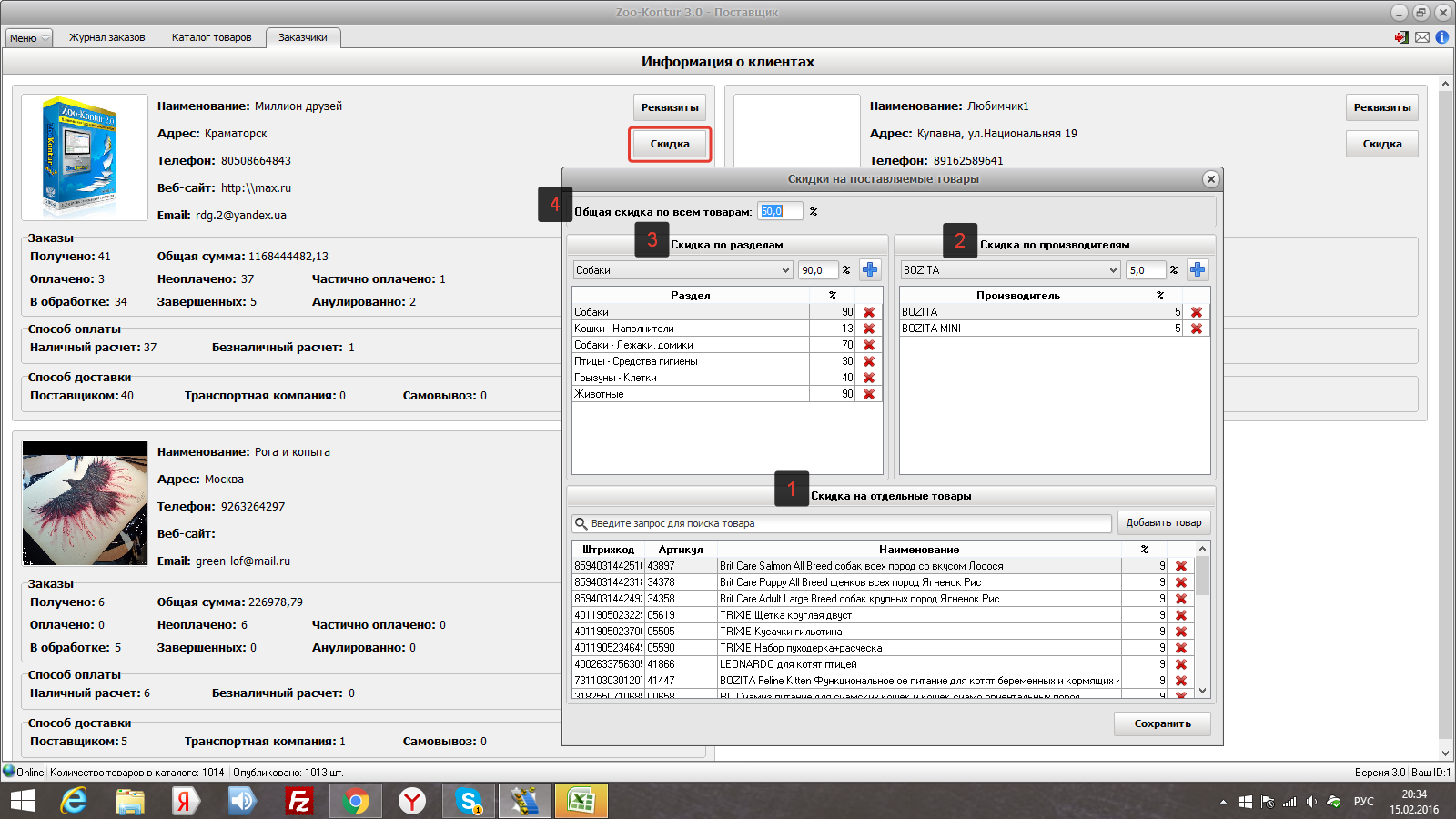
![]() Выбор отдельных товаров и установка скидок на них.
Выбор отдельных товаров и установка скидок на них.
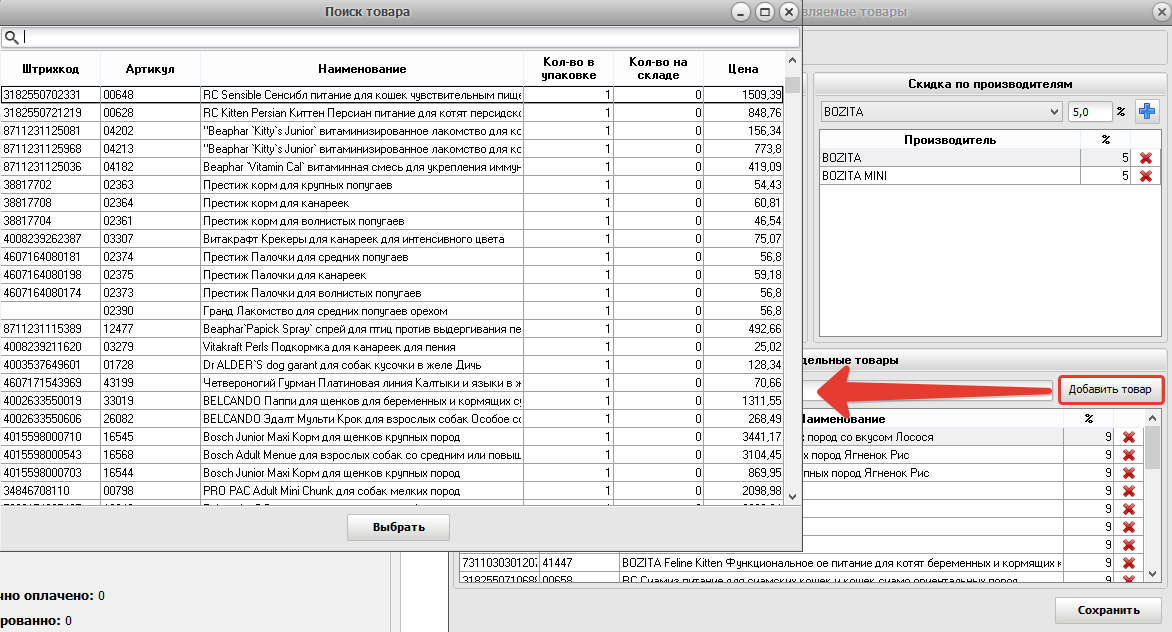
Для выбора нескольких позиций нажмите и удерживайте кнопку Ctrl.
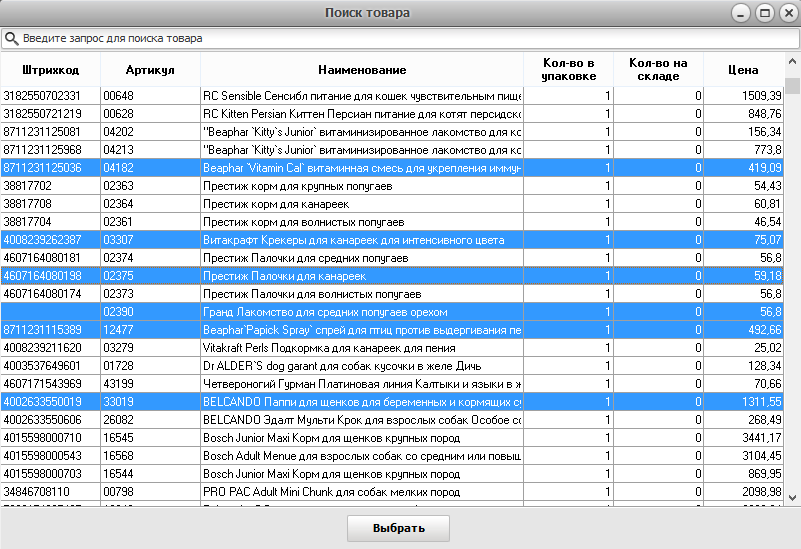
После выбора нужных позиций нажмите кнопку "Выбрать" в открытом окне выставите процент скидки.
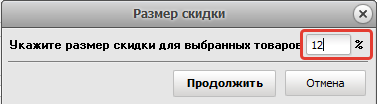
2)Выставление скидок по производителям.
![]() Выберите производителя на которого будите делать скидку.
Выберите производителя на которого будите делать скидку.
![]() Добавьте выбранного производителя в раздел "Скидки по производителям".
Добавьте выбранного производителя в раздел "Скидки по производителям".
Установите желаемую скидку.
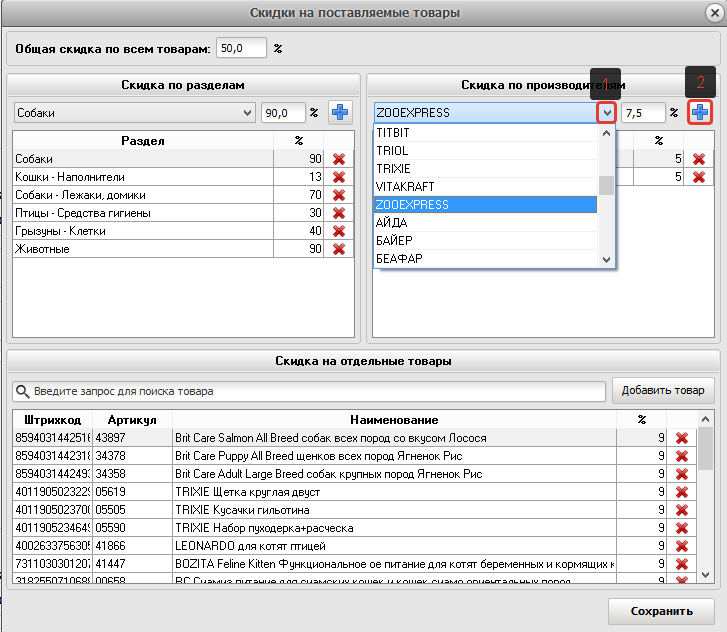
3)Выставление скидок по каталогу.
![]() Выберите в каталоге нужный раздел на который будит распространяться скидка.
Выберите в каталоге нужный раздел на который будит распространяться скидка.
![]() Добавьте выбранный раздел
Добавьте выбранный раздел
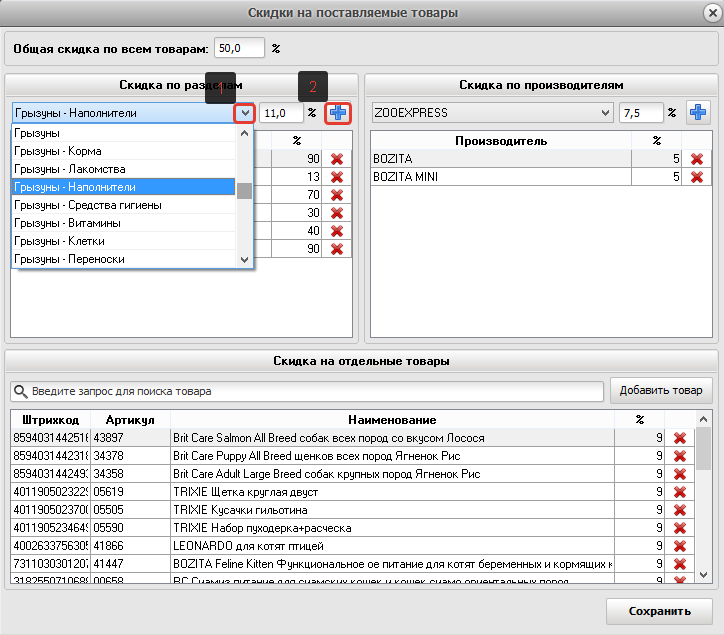
4) Общая скидка на весь прайс лист.

Сервис поддержки клиентов работает на платформе UserEcho

